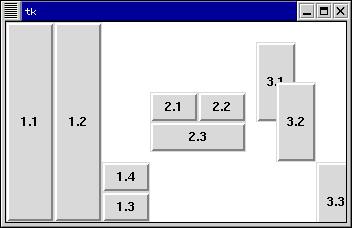|
Добрый день. Я сейчас прохожу курс повышения квалификации - "Профессиональное веб-программирование". Мне нужно получить диплом по этому курсу. Я так полагаю нужно его оплатить чтобы получить диплом о повышении квалификации. Как мне оплатить этот курс?
|
Создание приложений с графическим интерфейсом пользователя
Менеджеры расположения
Следующий пример достаточно нагляден, чтобы понять принципы работы менеджеров расположения, имеющихся в Tk. В трех рамках можно применить различные менеджеры: pack, grid и place:
from Tkinter import *
tk = Tk()
# Создаем три рамки
frames = {}
b = {}
for fn in 1, 2, 3:
f = Frame(tk, width=100, height=200, bg="White")
f.pack(side=LEFT, fill=BOTH)
frames[fn] = f
for bn in 1, 2, 3, 4: # Создаются кнопки для каждой из рамок
b[fn, bn] = Button(frames[fn], text="%s.%s" % (fn, bn))
# Первая рамка:
# Сначала две кнопки прикрепляются к левому краю
b[1, 1].pack(side=LEFT, fill=BOTH, expand=1)
b[1, 2].pack(side=LEFT, fill=BOTH, expand=1)
# Еще две - к нижнему
b[1, 3].pack(side=BOTTOM, fill=Y)
b[1, 4].pack(side=BOTTOM, fill=BOTH)
# Вторая рамка:
# Две кнопки сверху
b[2, 1].grid(row=0, column=0, sticky=NW+SE)
b[2, 2].grid(row=0, column=1, sticky=NW+SE)
# и одна на две колонки в низу
b[2, 3].grid(row=1, column=0, columnspan=2, sticky=NW+SE)
# Третья рамка:
# Кнопки высотой и шириной в 40% рамки, якорь в левом верхнем углу.
# Координаты якоря 1/10 от ширины и высоты рамки
b[3, 1].place(relx=0.1, rely=0.1, relwidth=0.4, relheight=0.4, anchor=NW)
# Кнопка строго по центру. Якорь в центре кнопки
b[3, 2].place(relx=0.5, rely=0.5, relwidth=0.4, relheight=0.4, anchor=CENTER)
# Якорь по центру кнопки. Координаты якоря 9/10 от ширины и высоты рамки
b[3, 3].place(relx=0.9, rely=0.9, relwidth=0.4, relheight=0.4, anchor=CENTER)
tk.mainloop()Результат следующий:
Менеджер pack просто заполняет внутреннее пространство на основании предпочтения того или иного края, необходимости заполнить все измерение. В некоторых случаях ему приходится менять размеры подчиненных виджетов. Этот менеджер стоит использовать только для достаточно простых схем расположения виджетов.
Менеджер grid помещает виджеты в клетки сетки (это очень похоже на способ верстки таблиц в HTML). Каждому располагаемому виджету даются координаты в одной из ячеек сетки ( row - строка, column - столбец), а также, если нужно, столько последующих ячеек (в строках ниже или в столбцах правее) сколько он может занять (свойства rowspan или columnspan ). Это самый гибкий из всех менеджеров.
Менеджер place позволяет располагать виджеты по произвольным координатам и с произвольными размерами подчиненных виджетов. Размеры и координаты могут быть заданы в долях от размера виджета-хозяина.
Непосредственно внутри одного виджета нельзя использовать более одного менеджера расположения: менеджеры могут наложить противоречащие ограничения на вложенные виджеты и внутренние виджеты просто не смогут быть расположены.